新买的电脑该怎么设置?新电脑初次开机设置全攻略
2024-04-26 12:53:19
投稿人 : 游客
围观 : 372 次
0 评论
操作流程
移动鼠标,选择你所在的国家或地区,然后点击“是”。
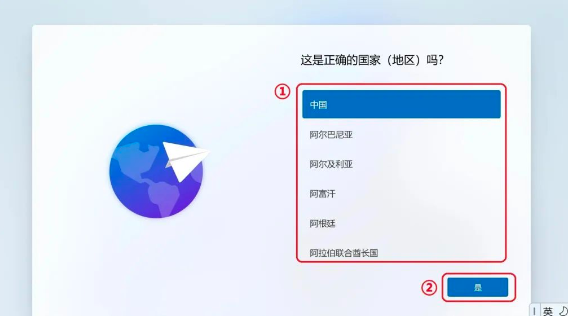
选择你熟悉的键盘布局,如“微软拼音”或“微软五笔”,点击“是”确定。
如果需要添加第二种键盘布局,点击“添加布局”,否则可以跳过。
根据你的电脑是否支持有线或无线网络,选择相应的连接方式。
连接网络后,系统将检查更新,这可能需要一些时间。
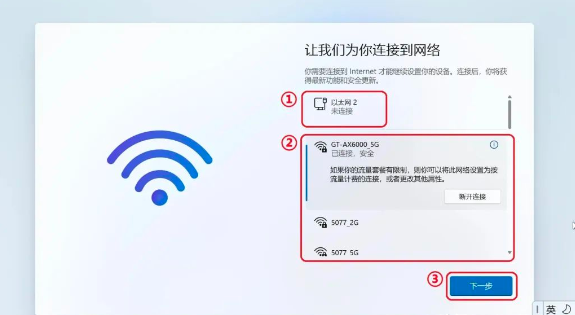
阅读微软及ASUS提供的许可条款和协议,点击“接受”以继续。
为你的设备起一个名字,点击“下一个”,如果暂时没有决定,可以选择“暂时跳过”。
如果之前未选择联网,可以点击“脱机账户”继续设置。
如果已联网,可以登录已有的Microsoft账户或创建新账户。
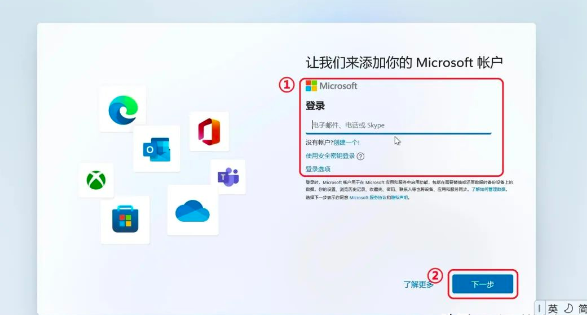
登录Microsoft账户后,可以选择恢复账户备份信息,或保持默认设置点击“下一步”。
如果你的ASUS笔记本支持Windows Hello,可以选择设置人脸识别或指纹识别,或跳过此步骤。
设置一个PIN码,可以是纯数字或包含字母和符号,点击“确定”。
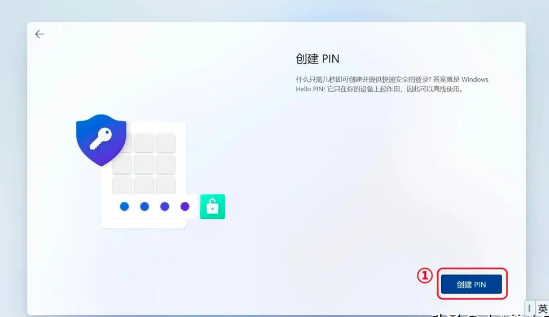
根据个人需求调整隐私设置,完成后点击“接受”。
选择是否注册华硕或商业伙伴的产品服务,以获得更完整的客户服务和安全防护。
根据个人偏好进行设备自定义设置,也可以跳过此步骤。














